概述
经过前面两篇文章的描述,我们知道了Felgo的大致应用,Felgo支持跨平台 windows、macos、Linux以及移动平台Android、IOS、Windows Phone和Windows Runtime的本地开发和部署,那么本篇栏看一下如何将Felgo应用程序部署到Android移动设备中。
在上一篇文章【在这里】中介绍了安装Felgo的步骤,按照那种安装方式,装完过后默认只有windows平台的编译,那如果要部署到Android 就需要重新配置了。
Felgo 3支持使用架构armv7a和x86部署到Android v4.1(API级别16)或更高版本。
添加适用于Android平台的软件包
在之前安装好的Felgo目录下,找到MaintenanceTool.exe并双击打开:
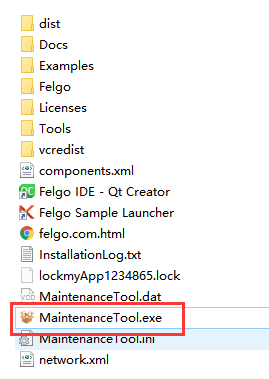
选择Add or remove components
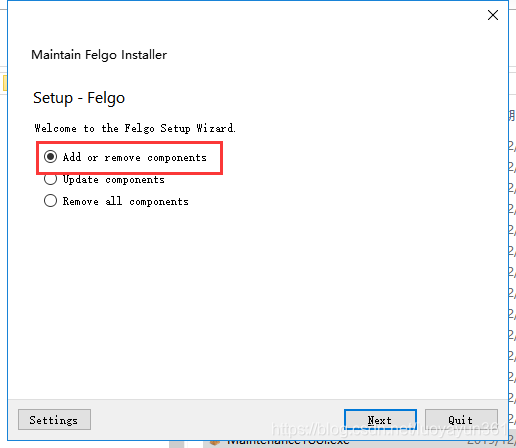
选择相应的Android编译套件:

然后Next,就开始下载安装,同样的,这个更新下载也是超级慢,有可能也会中断。

如果真的中断过后,就用我前面介绍的方法,一直死等,等到超时时间过后,就Retry,一直等到全部下载完后进行安装。(做好心理准备,这里下载将会非常慢)
安装必须的Android组件
以上步骤执行完成后,还不能立马使用,需要安装必须的Android组件,包括以下几个:
Android JDK
确保已经安装了JDK(Java开发工具包)。如果尚未安装JDK,则可以在这里下载:下载JDK。
在Linux上,您也可以使用OpenJDK。
稍后将需要JDK的路径来配置Qt Creator。

Android Studio(SDK工具)
下载Android Studio
下载包含适用于您的操作系统的Android SDK工具的Android Studio:下载Android Studio。
安装Android Studio
请按照安装程序的说明安装Android Studio。
稍后,将需要Android SDK的路径来配置Qt Creator。
默认情况下,Android Studio会将SDK安装到您的Users目录。您可以使用Android Studio的SDK管理器找到SDK的位置:如何在Android Studio中查找Android SDK路径
Android NDK
下载NDK
从以下链接之一下载适用于您的操作系统的Android NDK(本机开发套件):
当前推荐的版本是NDK 19c。
安装NDK
将NDK提取到您选择的文件夹中。文件夹路径不应包含任何空格。推荐的路径是C:\Development\Android-NDK(Windows)或/Development/Android-NDK(macOS,Linux)。
稍后,您将需要Android NDK的路径来配置Qt Creator。
安装Android软件包
打开Android Studio的Android SDK管理器,转到Appearance & Behavior-> System Settings->,Android SDK然后选择SDK Tools Tab。确保已安装以下组件:
- Android SDK工具
- Android SDK平台工具
- Android SDK构建工具(稳定版28.0.3或更高版本,建议使用28.0.3)
- Android 4.1(API 16)及更高版本,建议使用Android 9(API 28)
- Android支持存储库
- Google Play服务
- Google储存库
- Google USB驱动程序(如果使用Windows)

选择所需的组件后,单击“安装软件包”并继续安装。下载可能需要一段时间。
配置Qt Creator
下载完成后,启动Qt Creator。打开Qt Creator首选项,单击“设备”,然后选择“ Android”选项卡。现在,设置JDK,Android SDK和Android NDK文件夹的位置。完成后,单击“确定”。

最后,还要确保你的Qt Creator配置使用Gradle Build System。
至此,所有的Android部署配置就已经完成了,接下来就可以在创建项目时选择Android来进行构建了。
